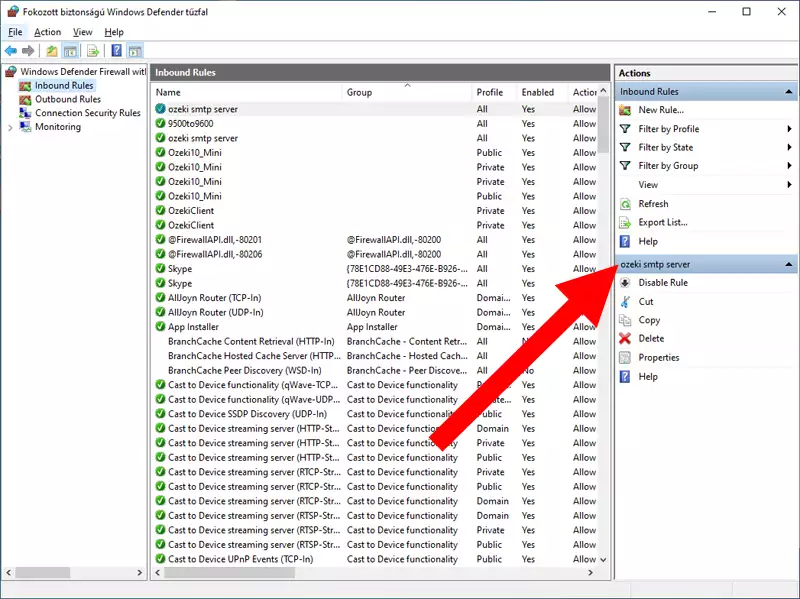كيف أسمح ببروتوكول SMTP من خلال جدار الحماية الخاص بي؟
الغرض الرئيسي من خادم SMTP (بروتوكول نقل البريد البسيط) هو إرسال أو استقبال أو نقل البريد الوارد والصادر بين المرسل والمستلمين. إذا كان جدار الحماية الخاص بك يحظر اتصال SMTP، فلن يصل بريدك الإلكتروني إلى الوجهة. يقدم لك هذا البرنامج التعليمي حلاً لهذه المشكلة. سنرشدك من خلال برنامج تعليمي خطوة بخطوة لإنشاء مسار وصول لاتصالات SMTP الصادرة. بهذه الطريقة لن يعيق جدار الحماية الخاص بك أي نقل بيانات على هذا الاتصال.
السماح بـ SMTP من خلال جدار الحماية - خطوات التكوين
للسماح بـ SMTP من خلال جدار الحماية، اتبع الخطوات التالية:- افتح جدار حماية Windows Defender
- انتقل إلى الإعدادات المتقدمة
- حدد قواعد الوارد
- أنشئ قاعدة جديدة لمنح Ozeki الوصول
- اختر المنفذ، للسماح بمنفذ SMTP
- اختر TCP (يمر SMTP عبر جدار الحماية كـ TCP)
- أدخل منفذ SMTP: 25
- قم بتمكين "السماح بالاتصال"
- حدد خانات الاختيار للنطاق والخاص والعام
- أعطِ اسمًا لهذه القاعدة
- انقر على إنهاء
الخطوة 1 - افتح جدار حماية Windows Defender
الآن تحتاج إلى فتح جدار حماية Windows Defender. للقيام بذلك، تحتاج إلى البحث عنه في قائمة ابدأ. اضغط على زر Windows لفتح قائمة ابدأ وابدأ في كتابة جدار حماية Windows Defender. سيجد جهاز الكمبيوتر الخاص بك لوحة تحكم الأمان. انقر عليها لفتحها وسوف تفتح صفحة الإعدادات التي ستحتاجها. يمكنك رؤية العملية في الشكل 1.
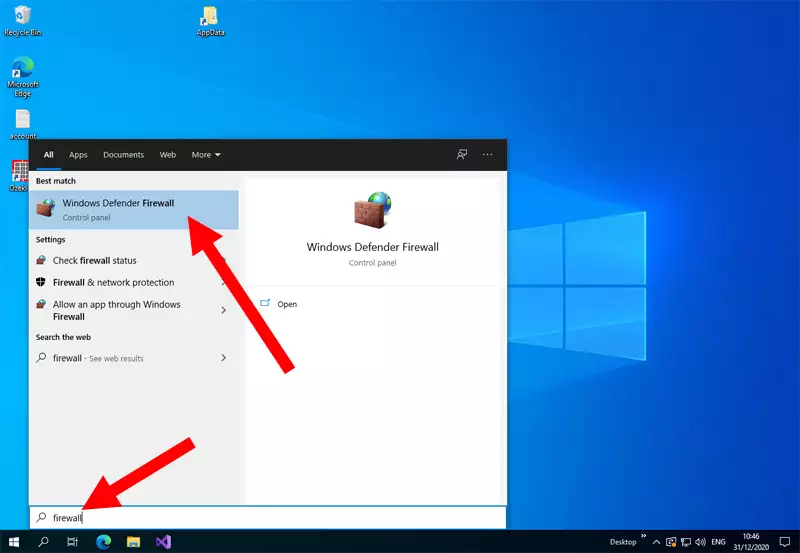
الخطوة 2 - حدد الإعدادات المتقدمة
الآن أنت في إعدادات تحكم جدار الحماية. ابحث عن زر الإعدادات المتقدمة. سوف يفتح الإعدادات حيث يمكنك تعديل جدار الحماية الخاص بك بعمق. يمكنك رؤية مكان العثور عليه في الشكل 2.
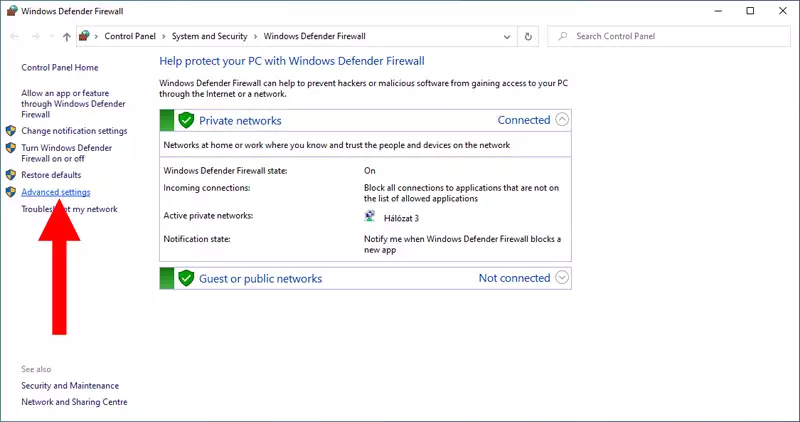
الخطوة 3 - حدد قواعد الوارد
للحصول على قائمة بالقواعد الموجودة، ابحث عن زر قواعد الوارد الموجود على الجانب الأيسر من الشاشة تحت إعدادات جدار حماية Windows Defender. يمكنك رؤية مكان النقر في الشكل 3.
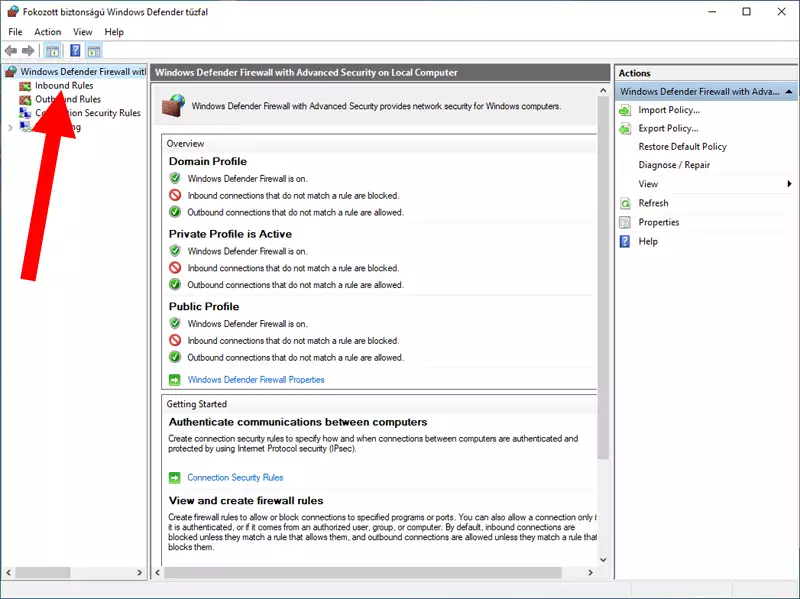
الخطوة 4 - أنشئ قاعدة جديدة
الآن تحتاج إلى إنشاء قاعدة وارد جديدة. سوف تعرض جميع القواعد الموجودة، حتى تتمكن من إنشائها وحذفها. ابحث عن زر قاعدة جديدة... الموجود على الجانب الأيمن من الشاشة، تحت لوحة الإجراءات. يمكنك رؤية مكان النقر في الشكل 4.
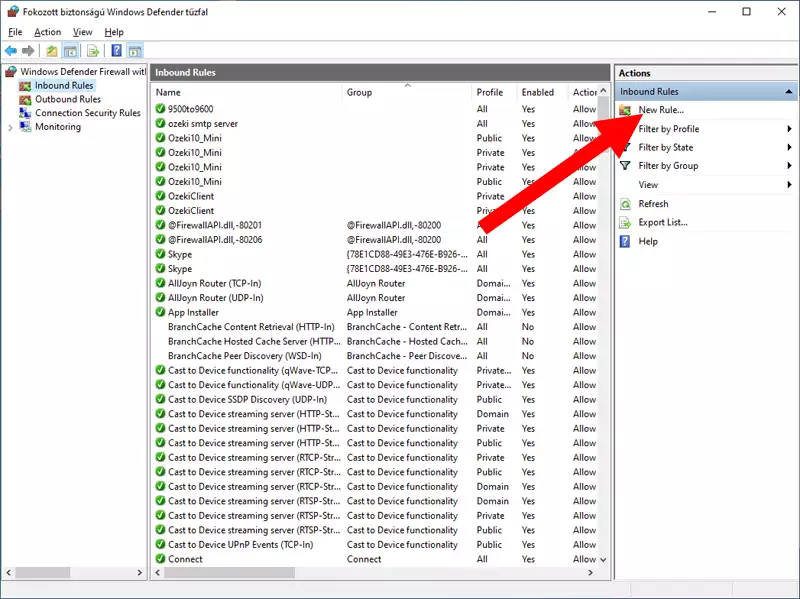
الخطوة 5 - قم بتكوين قاعدة المنفذ
الآن تحتاج إلى اختيار نوع القاعدة التي ترغب في إنشائها. في هذه الحالة، لدينا منفذ محدد نحتاج إلى إنشاء قاعدة له. الخيار الأفضل لك هو المنفذ. يمكنك رؤية ما تحتاج إلى اختياره في الشكل 5.
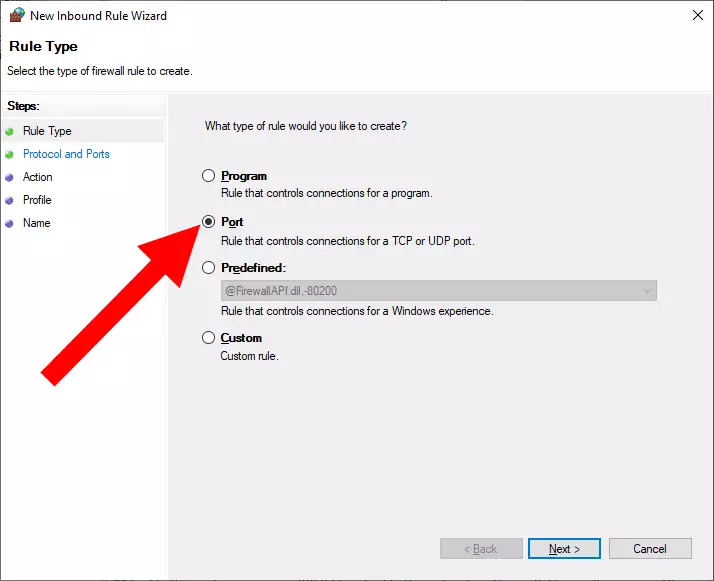
الخطوة 6 - حدد رقم المنفذ
الآن تحتاج إلى اختيار نوع البروتوكول الذي تنطبق عليه القاعدة. لديك خياران، TCP أو UDP. الفرق الرئيسي بينهما هو أن TCP هو بروتوكول موجه للاتصال، مما يعني أنه ينشئ اتصالاً بين المرسل والمستقبل قبل إرسال البيانات، بينما UDP هو بروتوكول غير موجه للاتصال ولن ينشئ اتصالاً قبل إرسال البيانات. في هذه الحالة، يرجى اختيار خيار TCP. بعد ذلك، تحتاج إلى تحديد المنفذ الذي ترغب في استخدامه للاتصال. يمكنك رؤية الخيارات في الشكل 6.
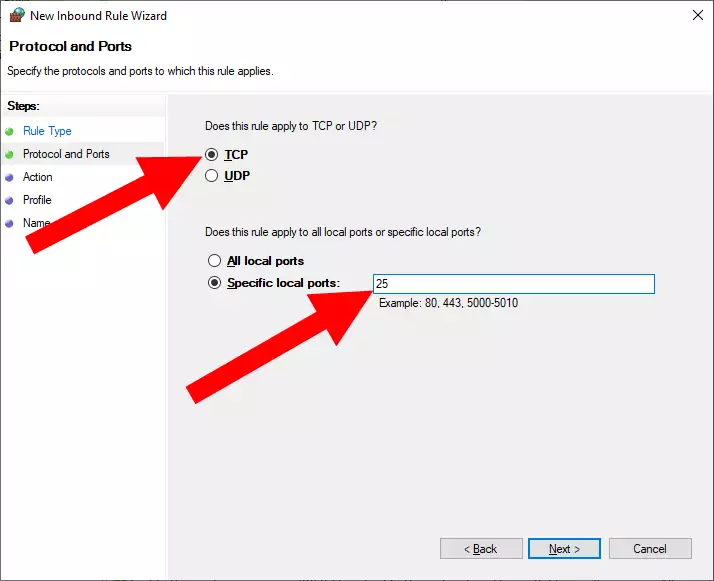
الخطوة 7 - حدد الإجراء عند تطابق الاتصال
هنا، تحتاج إلى اختيار الإجراء الذي يجب اتخاذه عند تطابق المعايير. نحتاج إلى الحصول على اتصال ثابت وغير منقطع، لذا يرجى اختيار خيار السماح بالاتصال. كما ترى في الشكل 7، تحتاج إلى النقر على التالي للمتابعة.
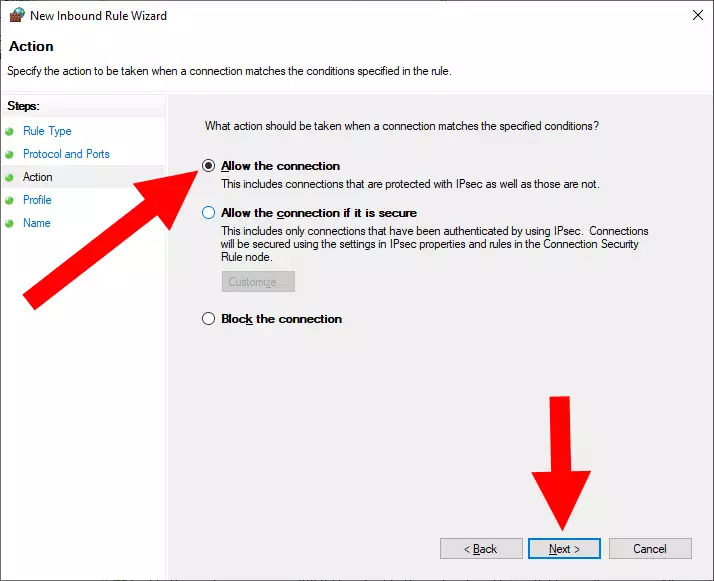
الخطوة 8 - تطبيق القاعدة
الآن يمكنك اختيار نوع الاتصال الذي ترغب في استخدامه على المنفذ الذي تطبق عليه القاعدة. يمكن أن يكون النطاق للشركات، أو شبكة خاصة في منزلك، أو شبكة عامة في مقهى أو في المطار. اختر جميع الخيارات الممكنة للحصول على اتصال متعدد الاستخدامات في أي مكان. يمكنك رؤية خياراتك في الشكل 8.

الخطوة 9 - حدد اسم القاعدة
الآن يمكنك تسمية القاعدة الخاصة بك. تأكد من أن هذا اسم ستتذكره، وسيمكنك تمييز القاعدة بسهولة. في الشكل 9، يمكنك رؤية اسم المثال الخاص بنا. انقر فوق إنهاء للخروج من عملية إعداد القاعدة.
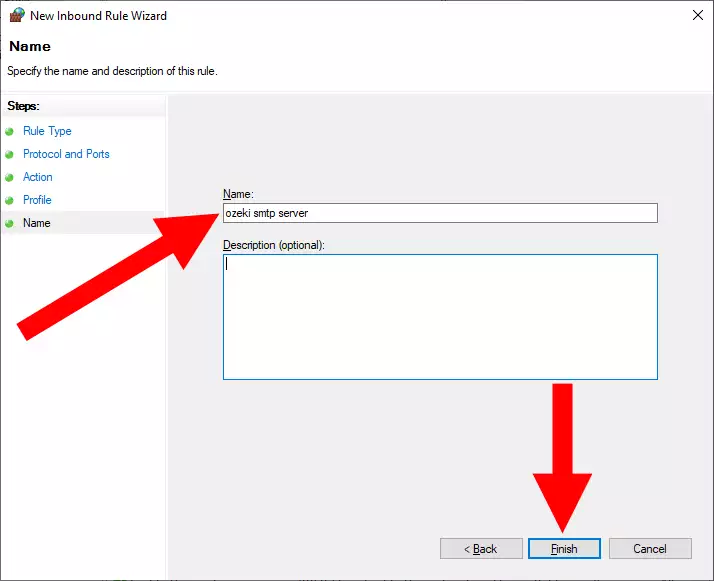
الخطوة 10 - قاعدة خادم Ozeki SMTP جاهزة
يسمح الجدار الناري لخادم SMTP باستقبال رسائل البريد الإلكتروني عبر المنفذ 25.
الآن لديك قاعدة عاملة ستضمن أن اتصال SMTP الخاص بك قابل للاستخدام وغير مضطرب بواسطة الجدار الناري الخاص بك. يمكنك رؤية في الشكل 10، أن القاعدة موجودة في القائمة، لذا يمكنك تعطيلها أو حذفها أو نسخها.